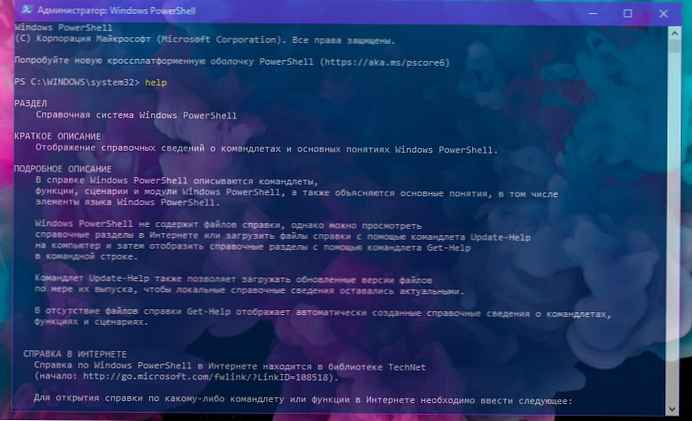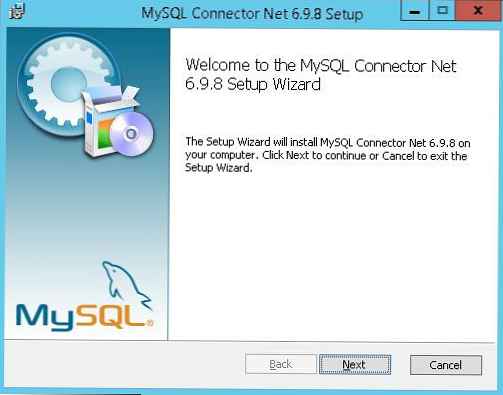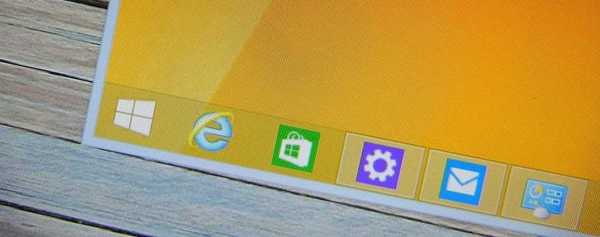За разлику од својих претходника, Виндовс 10 не дозвољава вам да лако искључите аутоматске исправке за Виндовс. Класична Виндовс упдате плоча која омогућава корисницима да онемогуће аутоматско ажурирање искључена је из Виндовс 10 и не постоји начин да се онемогуће аутоматска ажурирања у системским подешавањима.
Онемогућите аутоматско ажурирање у систему Виндовс 10 помоћу регистра.
Добра вест је да можете променити подразумевана подешавања за Виндовс Упдате уређивањем регистра. Поред тога, сва подешавања за ажурирање за Виндовс која су у групној политици такође доступно у регистру.
Постоји начин да се потпуно онемогуће аутоматско ажурирање (не проверавајте да ли постоје исправке) у оперативном систему Виндовс 10 помоћу регистра.
У овом водичу ћемо видети како онемогућити или конфигурирати аутоматске Виндовс исправке уређивањем регистра.
- 1. метод - искључите аутоматско ажурирање
- 2. метод - напредна подешавања - конфигуришите аутоматско ажурирање
Метода 1 од 2 - Потпуно онемогућите аутоматско ажурирање.
Важно: Препоручујемо вам да креирате тачку за враћање система пре уређивања регистра у случају да нешто пође по злу!
1. корак: Вин + Р у линији коју упишемо Регедит, притисните Ентер
2. корак: У уређивачу регистра идите на следећи одељак:
ХКЕИ_ЛОЦАЛ_МАЦХИНЕ \ СОФТВАРЕ \ Политике \ Мицрософт \ Виндовс
Корак 3: Кликните десним тастером миша на одељак Виндовс (као што је приказано на слици), изабери Креирај / Одсек.
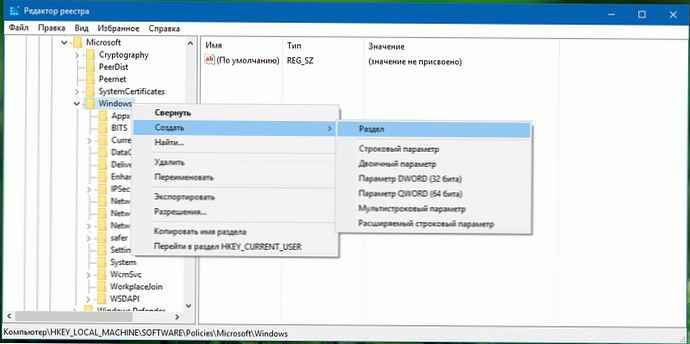
Унесите име као Ажурирање система Виндовс (нема места). Имајте на уму да након креирања новог одељка кликните десним тастером миша на њега, а затим изаберите - Преименуј, да га преименујете у Ажурирање система Виндовс.
4. корак: Сада када сте креирали одељак Ажурирање система Виндовс, кликните десним кликом на одељак Ажурирање система Виндовс, и изаберите Креирајте \ Одељак и поставило му име као Ау.
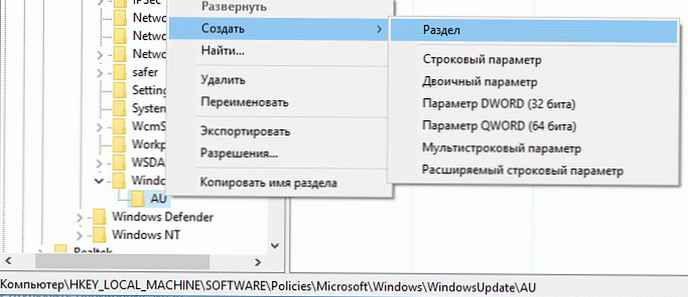
Корак 5: На десној страни кликните на одељак Ау, кликните десним тастером миша, одаберите Креирајте, Параметар ДВОРД (32 бита), са именом НоАутоУпдате.

Корак 6: И на крају двапут кликните на НоАутоУпдате, и подесите његову вредност: 1
0 - омогућавање аутоматског ажурирања
1 - онемогући аутоматско ажурирање
Када искључите аутоматске исправке, Виндовс никада неће проверавати исправке. Ако одете у Виндовс поставке, видећете Никада не проверите исправке.
Метод 2 од 2 - стрНапредне поставке - Ажурирања за Виндовс 10.
Ако не желите да потпуно искључите аутоматске исправке, али желите да контролишете како су ажурирања инсталирана, то можете учинити помоћу следећих корака.
1. корак: Следите упутства у 1 методу да бисте је креирали Ажурирање система Виндовс и Ау секције дуж следећег пута:
ХКЕИ_ЛОЦАЛ_МАЦХИНЕ \ СОФТВАРЕ \ Политике \ Мицрософт \ Виндовс
2. корак: Изаберите одељак АУ на десној страни уређивача регистра и створите у њему нови параметар ДВОРД (32 бита) и именовати је Ауптионс, поставите једну од следећих вредности за то:
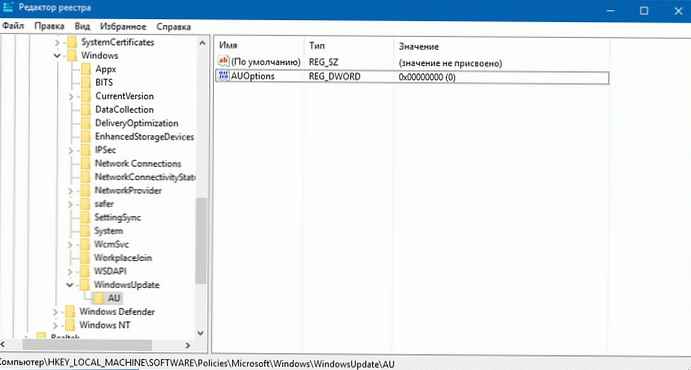
0 - Обавештење о преузимању и инсталацији
3 - Обавештење о аутоматском преузимању и инсталирању
4 - Планирано аутоматско преузимање и инсталација
5 - Дозволите локалном администратору да одабере опције
Ако желите да вас Виндовс 10 увек обавештава о доступном ажурирању, морате подесити вредност - 2.
НАПОМЕНА: Ако користите 64-битну верзију оперативног система Виндовс, такође морате да извршите ове кораке за следећи кључ регистра:
ХКЕИ_ЛОЦАЛ_МАЦХИНЕ \ СОФТВАРЕ \ Вов6432Ноде \ Полициес \ Мицрософт \ Виндовс
Ако сте превише лени да се кажите са Виндовс 10 регистром, припремио сам готове рег датотеке НоАутоУпдате.зип и АУОптионс.зип